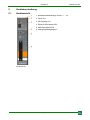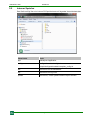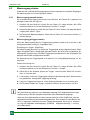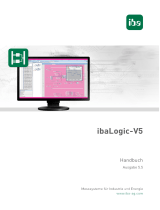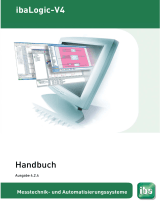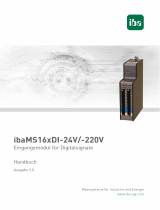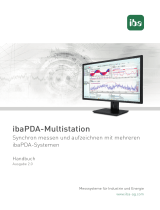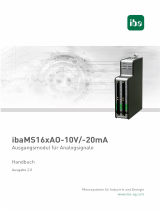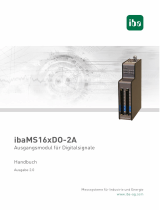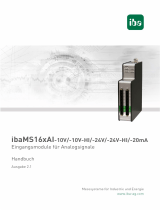IBA ibaPADU-C-8AI Bedienungsanleitung
- Kategorie
- Messung
- Typ
- Bedienungsanleitung

ibaPADU-C-8AI
Netzunabhängige Messdatenerfassung
Handbuch
Ausgabe 2.0

Hersteller
iba AG
Königswarterstr. 44
90762 Fürth
Deutschland
Kontakte
Zentrale +49 911 97282-0
Telefax +49 911 97282-33
Support +49 911 97282-14
Technik +49 911 97282-13
E-Mail: iba@iba-ag.com
Web: www.iba-ag.com
Weitergabe sowie Vervielfältigung dieser Unterlage, Verwertung und Mitteilung ihres Inhalts sind
nicht gestattet, soweit nicht ausdrücklich zugestanden. Zuwiderhandlungen verpflichten zu Scha-
denersatz.
© iba AG 2023, alle Rechte vorbehalten.
Der Inhalt dieser Druckschrift wurde auf Übereinstimmung mit der beschriebenen Hard und Soft-
ware überprüft. Dennoch können Abweichungen nicht ausgeschlossen werden, so dass für die
vollständige Übereinstimmung keine Garantie übernommen werden kann. Die Angaben in dieser
Druckschrift werden jedoch regelmäßig aktualisiert. Notwendige Korrekturen sind in den nachfol-
genden Auflagen enthalten oder können über das Internet heruntergeladen werden.
Die aktuelle Version liegt auf unserer Website www.iba-ag.com zum Download bereit.
Schutzvermerk
Windows® ist eine Marke und eingetragenes Warenzeichen der Microsoft Corporation. Andere
in diesem Handbuch erwähnte Produkt- und Firmennamen können Marken oder Handelsnamen
der jeweiligen Eigentümer sein.
Zertifizierung
Das Produkt ist entsprechend der europäischen Normen und Richtlinien zertifiziert. Dieses Pro-
dukt entspricht den allgemeinen Sicherheits- und Gesundheitsanforderungen.
Weitere internationale landesübliche Normen und Richtlinien wurden eingehalten.
Hinweis: Diese Ausrüstung wurde getestet und entspricht den Grenzwerten für Digitalgeräte der Klasse A
gemäß Teil 15 der FCC-Regularien (Federal Communications Commission). Diese Grenzwerte wurden ge-
schaffen, um angemessenen Schutz gegen Störungen beim Betrieb in gewerblichen Umgebungen zu ge-
währleisten. Diese Ausrüstung erzeugt, verwendet und kann Hochfrequenzenergie abstrahlen und kann –
falls nicht in Übereinstimmung mit dem Handbuch installiert und verwendet – Störungen der Funkkommuni-
kation verursachen. In Wohnumgebungen kann der Betrieb dieses Geräts Funkstörungen verursachen. In
diesem Fall obliegt es dem Anwender, angemessene Maßnahmen zur Beseitigung der Störung zu ergreifen.
Ausgabe
Datum
Änderungen
Kapitel
Autor
Gepr.
Version HW / FW
2.0
09-2023
FCC Klasse A Hinweis, Lieferumfang

ibaPADU-C-8AI
Handbuch
Ausgabe 2.0 3
Inhaltsverzeichnis
1 Zu diesem Handbuch ...................................................................................... 4
1.1 Zielgruppe ..................................................................................................... 4
1.2 Schreibweisen ............................................................................................... 4
1.3 Verwendete Symbole .................................................................................... 5
2 Einleitung ......................................................................................................... 6
3 Lieferumfang ................................................................................................... 7
4 Sicherheitshinweise ........................................................................................ 7
5 Gerätebeschreibung ....................................................................................... 8
5.1 Geräteansicht ................................................................................................ 8
5.2 Anzeigeelemente .......................................................................................... 9
5.3 Bedienelemente ............................................................................................ 9
5.4 Schnittstellen ............................................................................................... 10
5.4.1 DC-Eingang X14 ......................................................................................... 10
5.4.2 Ethernet-Schnittstelle X22 ........................................................................... 10
5.4.3 USB-Schnittstelle X23 ................................................................................. 10
5.4.4 Analog/Digitaleingänge X1 ...........................................................................11
5.5 Interner Speicher ......................................................................................... 13
6 Inbetriebnahme und Konfiguration .............................................................. 14
6.1 Voraussetzungen ........................................................................................ 14
6.2 Konfiguration ............................................................................................... 14
6.2.1 Zeitsynchronisation ..................................................................................... 18
6.2.2 Produktinformationen .................................................................................. 18
6.3 Messvorgang starten ................................................................................... 19
6.3.1 Messvorgang manuell starten ..................................................................... 19
6.3.2 Messvorgang getriggert starten ................................................................... 19
6.4 Messdaten auslesen ................................................................................... 20
6.4.1 Messdaten auslesen über USB ................................................................... 20
6.4.2 Messdaten auslesen über Ethernet ............................................................. 21
6.5 Firmware-Update ........................................................................................ 21
6.5.1 Update über USB ........................................................................................ 21
6.5.2 Update über FTP ......................................................................................... 22
6.6 Akku laden .................................................................................................. 23
7 Technische Daten .......................................................................................... 24
7.1 Hauptdaten ................................................................................................. 24
7.2 Maßblatt ...................................................................................................... 26
7.3 Steckerbelegung der Analog/Digitaleingänge .............................................. 26
7.3.1 Grafik für Notizen ........................................................................................ 26
7.3.2 Anschlussdiagramm .................................................................................... 27
8 Support und Kontakt ..................................................................................... 28

Handbuch
ibaPADU-C-8AI
4
Ausgabe 2.0
1 Zu diesem Handbuch
Dieses Handbuch beschreibt den Aufbau, die Anwendung und die Bedienung des Gerä-
tes ibaPADU-C-8AI.
1.1 Zielgruppe
Im Besonderen wendet sich dieses Handbuch an ausgebildete Fachkräfte, die im Um-
gang mit elektrischen und elektronischen Baugruppen sowie der Kommunikations- und
Messtechnik geübt sind. Als Fachkraft gilt, wer auf Grund seiner fachlichen Ausbildung,
Kenntnisse und Erfahrungen sowie Kenntnis der einschlägigen Bestimmungen die ihm
übertragenen Arbeiten beurteilen und mögliche Gefahren erkennen kann.
1.2 Schreibweisen
In diesem Handbuch werden folgende Schreibweisen verwendet:
Aktion Schreibweise
Menübefehle Menü „Funktionsplan“
Aufruf von Menübefehlen “Schritt 1 – Schritt 2 – Schritt 3 – Schritt x”
Beispiel:
Wählen Sie Menü „Funktionsplan – Hinzufü-
gen – Neuer Funktionsblock”
Tastaturtasten <Tastenname>
Beispiel:
<Alt>; <F1>
Tastaturtasten gleichzeitig drücken
<Tastenname> + <Tastenname>
Beispiel:
<Alt> + <Strg>
Grafische Tasten (Buttons) <Tastenname>
Beispiel:
<OK>; <Abbrechen>
Dateinamen, Pfade „Dateiname“
„Test.doc“

ibaPADU-C-8AI
Handbuch
Ausgabe 2.0 5
1.3 Verwendete Symbole
Wenn in diesem Handbuch Sicherheitshinweise oder andere Hinweise verwendet wer-
den, dann bedeuten diese:
Gefahr! Stromschlag
Wenn Sie diesen Sicherheitshinweis nicht beachten, dann droht die unmittelbare Ge-
fahr des Todes oder schwerer Körperverletzung durch einen Stromschlag!
Gefahr!
Wenn Sie diesen Sicherheitshinweis nicht beachten, dann droht die unmittelbare Ge-
fahr des Todes oder der schweren Körperverletzung!
Warnung!
Wenn Sie diesen Sicherheitshinweis nicht beachten, dann droht die mögliche Gefahr
des Todes oder schwerer Körperverletzung!
Vorsicht!
Wenn Sie diesen Sicherheitshinweis nicht beachten, dann droht die mögliche Gefahr
der Körperverletzung oder des Sachschadens!
Hinweis
Ein Hinweis gibt spezielle zu beachtende Anforderungen oder Handlungen an.
Tipp
Tipp oder Beispiel als hilfreicher Hinweis oder Griff in die Trickkiste, um sich die Ar-
beit ein wenig zu erleichtern.
Andere Dokumentation
Verweis auf ergänzende Dokumentation oder weiterführende Literatur.

Handbuch
ibaPADU-C-8AI
6
Ausgabe 2.0
2 Einleitung
ibaPADU-C-8AI dient der netzunabhängigen Datenaufzeichnung von Prozessdaten. Mit
dem internen Lithium-Ionen-Akku lässt sich das Gerät ca. 19 - 24 h unabhängig vom
Stromnetz betreiben. Ist ibaPADU-C-8AI an das Stromnetz angeschlossen, lädt der in-
terne Akku automatisch auf, und bietet gleichzeitig Überbrückungsschutz bei unerwarte-
ten Stromausfällen.
Das Gerät zeichnet sich durch eine einfache Handhabung aus. Es wird über eine edi-
tierbare Textdatei konfiguriert, die auf dem Gerät im Verzeichnis „config“ gespeichert ist.
Die Erfassungszeit lässt sich für Langzeitmessungen (Abtastrate 1 Sample/min.) bis hin
zu Messungen mit hoher Abtastrate (1000 Samples/s) einstellen.
Gestartet und gestoppt wird die Messdaten-Aufzeichnung durch:
Tastendruck (manuell) oder
Externes Signal (getriggert)
Zum Auslesen der Messdaten wird das Gerät mit einem Rechner über den USB-An-
schluss verbunden. Der Rechner erkennt das Gerät per Plug and Play wie einen Mas-
senspeicher. Zusätzlich können die Daten per Netzwerkverbindung über FTP abgeholt
werden.
Zur Darstellung und Analyse der Messdaten kann das Software-Produkt ibaAnalyzer1
eingesetzt werden.
Das Gerät ist in zwei Varianten erhältlich:
ibaPADU-C-8AI-Z1 mit 4 GB Speicher (1000 Tage bei 1 s / 1 Tag bei 1 ms)
ibaPADU-C-8AI-Z2 mit 32 GB Speicher
Die wichtigsten Kenndaten im Überblick:
Netzunabhängiger Datenaufzeichner (data logger) mit integriertem Lithium-Ionen-
Akku
8 analoge Eingänge, 16 Bit Auflösung
8 digitale Eingänge
Zeitsynchronisierung mittels NTP-Server
Synchrone Datenaufzeichnung aller Kanäle
Erzeugt binäre Dateien im iba-Format oder .csv-Dateien
Abtastrate 1000 Samples/s bis 1 Sample/min.
Externer Trigger
Integrierter 4 oder 32 GB Datenspeicher
USB-Anschluss
Akkulaufzeit ca. 19 - 24 h bei Normalbetrieb
Robustes Metallgehäuse, Hutschienen-Montage
1 Analyse-Software mit kostenfreier Lizenz zur Analyse von Dateien im *.dat-Format, die mit einer
lizenzierten iba-Software erzeugt wurden.

ibaPADU-C-8AI
Handbuch
Ausgabe 2.0 7
3 Lieferumfang
Die Lieferung eines ibaPADU-C-8AI beinhaltet folgende Komponenten:
ibaPADU-C-8AI-XX
2-pol. Wago Federleiste RM 5,08 mm
18x2-pol. Wago Federleiste RM 3,5 mm
USB-Kabel A-B, 70 cm, aufrollbar
Zugentlastungsplatte
4 Sicherheitshinweise
Warnung!
Dies ist eine Einrichtung der Klasse A. Diese Einrichtung kann im Wohnbereich Funk-
störungen verursachen. In diesem Fall ist der Betreiber verpflichtet, angemessene
Maßnahmen durchzuführen.
Vorsicht!
Einhalten des Betriebsspannungsbereichs
Das Gerät darf nur mit einer Spannung zwischen 9 – 30 V DC betrieben werden! Eine
zu hohe Betriebsspannung zerstört das Gerät!
Vorsicht!
Öffnen Sie nicht das Gerät!
Im Gerät sind keine zu wartenden Bauteile enthalten.
Mit dem Öffnen des Gerätes verlieren Sie Ihren Garantieanspruch.
Hinweis
Reinigung
Verwenden Sie für die Reinigung des Gerätes ein trockenes oder leicht feuchtes
Tuch.

Handbuch
ibaPADU-C-8AI
8
Ausgabe 2.0
5 Gerätebeschreibung
5.1 Geräteansicht
1 Betriebszustandsanzeige LEDs L1 … L4
2 Taster S11
3 DC-Eingang X14
4 Ethernet-Schnittstelle X22
5 USB-Schnittstelle X23
6 Analog/Digitaleingänge X1
Vorderansicht

ibaPADU-C-8AI
Handbuch
Ausgabe 2.0 9
5.2 Anzeigeelemente
Am Gerät zeigen farbige Leuchtdioden (LEDs) den Betriebszustand des Gerätes an.
Betriebszustand
Zustand L1 (Applikation) L2 (Akku) L3 (DC-Eingang) L4 (USB)
Aus - Akku wird nicht
geladen oder ist
voll
Nicht gesteckt Nicht gesteckt
Leuchtet grün Warten auf
Triggersignal
Akku wird gela-
den
Gesteckt Gesteckt
Blinkt grün Daten werden
aufgezeichnet
- - -
Leuchtet orange Gerät ist bereit
(Zugriff über USB
ist möglich)
- - -
Blinkt orange - - - -
Leuchtet rot - Akku ist fast leer - -
Blinkt rot Fehlerzustand - - -
Alle LEDs leuch-
ten rot
Bootvorgang
Alle LEDs blin-
ken orange
Update wird geladen
Alle LEDs aus Außer Betrieb, keine Spannungsversorgung
Ethernet-Status
Zustand Grün (Geschwindigkeit) Gelb (Verbindung/Datenverkehr)
Aus 10 Mbit/s Keine Verbindung
Leuchtet 100 Mbit/s Verbindung OK
Blinkt - Datenverkehr
5.3 Bedienelemente
Das Gerät wird über den Taster S11 bedient.
Aktion Beschreibung
Taster lang drücken Ein- bzw. Ausschalten des Geräts
Taster kurz drücken Starten bzw. Stoppen der Messaufzeichnung
Taster lang drücken bei gesteckter
DC-Spannungsversorgung bzw. USB
Neustart des Gerätes

Handbuch
ibaPADU-C-8AI
10
Ausgabe 2.0
5.4 Schnittstellen
5.4.1 DC-Eingang X14
Über den DC-Eingang kann eine externe Spannungsversorgung (9 - 30 V DC) angelegt
und der interne Akku geladen werden.
Ist keine externe Spannungsversorgung vorhanden, schaltet das Gerät auf Akku-Betrieb
um.
Polarität X14:
5.4.2 Ethernet-Schnittstelle X22
Anbindung an ein Netzwerk, um die Daten per FTP abzuholen.
Hinweis
Dies ist nur möglic
h wenn das Gerät nicht als Massenspeicher über USB angebunden
ist und eine IP
-Adresse konfiguriert wurde.
5.4.3 USB-Schnittstelle X23
Über die USB-Schnittstelle kann ein PC angeschlossen werden, um Daten auszulesen.
Gleichzeitig wird der interne Akku geladen.
Wichtiger Hinweis
Ist während der Messung ein PC
über die USB-Schnittstelle angeschlossen, kann die
angegebene Messgenauigkeit < 0,1% vom Gesamtbereich aufgrund von Erdschleifen
überschritten werden.
Wir empfehlen daher, während der Messung die USB-
Verbindung
zum PC zu lösen.
Die Spannungsversorgung sollte über den DC
-Eingang oder den internen Akku erfol-
gen. Der Zugriff a
uf die Daten über Ethernet hat keine Auswirkungen auf die Mess-
genauigkeit
.

ibaPADU-C-8AI
Handbuch
Ausgabe 2.0 11
5.4.4 Analog/Digitaleingänge X1
Anschluss für
8 digitale und analoge Eingangssignale
2 Erde
Triggereingang
Steckerbelegung der Analog/Digitaleingänge
E
1
2
E
±10 V
A0
+
3
4
+
A4
±10 V
GND
5
6
GND
A1
+
7
8
+
A5
GND
9
10
GND
A2
+
11
12
+
A6
GND
13
14
GND
A3
+
15
16
+
A7
GND
17
18
GND
GND
19
20
GND
D0
21
22
D4
D1
23
24
D5
D2
25
26
D6
D3
27
28
D7
GND
29
30
GND
NC
31
32
+
Trigger
NC
33
34
IN
GND
35
36
NC
Tipp
Für Ihre Notizen finden Sie das Schema für die Steckerbelegung
noch einmal in Kapi-
tel
7 „Technische Daten“.

Handbuch
ibaPADU-C-8AI
12
Ausgabe 2.0
Anschaltung Triggersignal
Die Ausführung des Triggereingangs ist identisch mit einem digitalen Eingang. Es gibt
zwei Möglichkeiten, das Triggersignal anzulegen:
Signalpegel gegen GND
Signalpegel Trigger
> 2,2 V
aktiv
0,9 V < Signalpegel < 2,2 V
undefiniert
< 0,9 V
inaktiv
externer Schließer zwischen Trigger IN und Trigger +
Schalter Trigger
offen
inaktiv
geschlossen
aktiv

ibaPADU-C-8AI
Handbuch
Ausgabe 2.0 13
5.5 Interner Speicher
Das Gerät verfügt über eine interne SD-Speicherkarte mit folgender Verzeichnisstruktur:
Verzeichnis Inhalt
app
ibaAnalyzer Applikation
config
Konfigurationsdatei config.ini
Beispielkonfigurationsdatei template_config.ini
dat
Verzeichnis für die Messdaten
log
Verzeichnis für log-Files
update
Verzeichnis, in das Update-Dateien kopiert werden

Handbuch
ibaPADU-C-8AI
14
Ausgabe 2.0
6 Inbetriebnahme und Konfiguration
Die Konfiguration erfolgt über eine Textdatei (config.ini), die im Speicher des Geräts im
Verzeichnis „config“ abgelegt ist. An einem über USB oder Ethernet angeschlossenen
PC kann die Datei aufgerufen und Einstellungen vorgenommen werden. Anschließend
wird die Datei wieder im Gerätespeicher abgelegt.
Hinweis
Bei der Erstinbetriebnahme können Sie den PC nur über
USB anschließen. Erst wenn
Sie die Geräte
-IP-Adresse entsprechend Ihrer Netzwerkumgebung geändert haben,
können Sie über Ethernet auf das Gerät zugreifen.
Folgende Parameter können eingestellt werden:
Abtastrate
Trigger
Zeitzone (in Stunden und Minuten)
Datenformat (dat oder csv)
DHCP
Geräte-IP-Adresse
Subnetzmaske
Gateway-IP-Adresse (für Zeitsynchronisation)
Signalnamen
Skalierung
Einheitenname
Zeit für automatischen Shut-down
6.1 Voraussetzungen
PC mit USB-Schnittstelle
Betriebssystem Windows XP/Vista/7, Linux, Mac OSX
Betriebssystem Windows zum Analysieren der Messdaten im dat-Format mit
ibaAnalyzer
6.2 Konfiguration
Um das Gerät zu konfigurieren, gehen Sie wie folgt vor:
1. Zur Erstinbetriebnahme schließen Sie das Gerät mit einem USB-Kabel an den PC
an.
2. Das Gerät bootet selbstständig.
3. Das Gerät erscheint als USB-Massenspeicher auf dem PC (iba-Logo als Icon).
4. Öffnen Sie die Konfigurationsdatei „config.ini“ im Verzeichnis „config“ und editieren
diese.

ibaPADU-C-8AI
Handbuch
Ausgabe 2.0 15
Hinweis
Die Einträge in der „config.ini“
-Datei, die Sie editieren können, sind im Bild oben gelb
markiert.
Die anderen Bereiche dürfen nicht verändert werden.
Wenn die Netzwerkeinstellungen aktiviert werden sollen, müssen in der „config.ini“
-Da-
tei die grün
markierten Rauten vor den Einträgen „ipAddress“, „subnetMask“ und „gate-
wayIpAddress
“ entfernt werden.
Für IP
-Adresse wird das "standard IPv4 dotted-decimal format" verwendet: d.d.d.d
Wobei „d“ eine Dezimalzahl zwischen 0 und 255 ohne führende Null sein mu
ss.
5. Mögliche Einstellungen:
dhcp: Bestimmt ob dem Gerät automatisch eine IP-Adresse durch
einen im Netzwerk befindlichen DHCP-Server zugewiesen
werden soll
ipAddress: IP-Adresse des Geräts wenn kein DHCP-Server verwendet
werden soll.
Diese Einstellung wird ignoriert wenn DHCP aktiviert ist.
subnetMask: Subnetzmaske Ihres Netzwerks
Diese Einstellung wird ignoriert wenn DHCP aktiviert ist.
gatewayIpAddress: IP-Adresse eines Gateways (zur Zeitsynchronisation, siehe
Kap. 6.2.1)
Diese Einstellung wird ignoriert wenn DHCP aktiviert ist.
timeServerIp: IP-Adresse eines Zeitservers (NTP), optional
timeZone_h: GMT (Greenwich Mean Time) + x (Stunden),
Bsp. Kathmandu: +5

Handbuch
ibaPADU-C-8AI
16
Ausgabe 2.0
timeZone_min: GMT (Greenwich Mean Time) + x (Minuten),
Bsp. Kathmandu: +45
autoShut-
down_min:
Zeit bis zum automatischen Shut-down in Minuten
einstellbar 1 bis 60 min, 0 = kein automatischer Shut-down
Hinweis
Die Funktion „Automatischer Shutdown“ schützt den Akku vor
unabsichtlichem Entla-
den. Nach der hier eingestellten Zeit
wird das Gerät automatisch heruntergefahren,
wenn es nicht aktiv is
t. Das Gerät wird nicht automatisch heruntergefahren, wenn eine
Datenerfassung läuft oder wenn eine externe Spannungsversorgung über USB oder DC
anliegt.
Die Funktion ist ausgeschaltet, wenn als Zeitangabe „0“ eingetragen ist.
sampleRate_ms: Erfassungszeit in ms
fileType: Mögliche Einstellung „dat“ oder „csv“
trigger: Mögliche Einstellung „none“ oder „highPulse“
autoCleanup: on: Mindestens 100 MB freier Speicher werden durch Lö-
schen der ältesten Messdateien erhalten. Die Messdatenauf-
zeichnung läuft weiter.
off: Wenn der freie Speicherplatz auf dem internen Speicher
unter 40 MB sinkt, wird die Messdatenaufzeichnung automa-
tisch abgebrochen.
Bei Auslieferung ist die Option auf „off“.
Hinweis
Mit der Auto
-Cleanup-Option werden nur Dateien mit folgendem Format gelöscht:
paduc_2014
-12-31_23.59.59.dat
Es werden nur leere Verzeichnisse mit folgendem Format gelöscht:
2014-12-31
name: Hier können Sie Namen für die 8 analogen und 8 digitalen Ein-
gangssignale vergeben. Mit diesen Namen werden die Signale
dann beispielsweise in der Applikation ibaAnalyzer dargestellt.
Der Name darf max. 63 Zeichen lang sein. Die Voreinstellung
für die analogen Signale ist „Voltage[0]“ bis „Voltage[7]“, für die
digitalen Signale „Digital[0]“ bis „Digital[7]“.
unit: Die Einheit der zu messenden Größe
Der Name der Einheit darf max. 7 Zeichen lang sein.
Bsp. Leistung in Watt: W

ibaPADU-C-8AI
Handbuch
Ausgabe 2.0 17
max: Der zur Skalierung zu verwendende Maximalwert2
Bsp. 10 V Eingangsspannung = 100 W
min: Der zur Skalierung zu verwendende Minimalwert
Bsp. -10 V Eingangsspannung = -100 W
Eine asymmetrische Skalierung der Signale ist ebenso mög-
lich.
Bsp. 10 V Eingangsspannung = 250 A
-10 V Eingangsspannung = -100 A
6. Speichern Sie die Konfigurationsdatei wieder unter „config.ini“ im Verzeichnis „con-
fig“.
7. Schließen Sie den Explorer und entfernen das Gerätesymbol aus der Systemleiste
mit „Hardware sicher entfernen“.
8. Um die geänderte Konfigurationsdatei zu übernehmen, drücken Sie kurz den Taster
S11 oder starten Sie das Gerät neu.
Hinweis
Wenn die Zeitsynchronisation über ein Gateway erfolgen soll, muss das Gerät Zugang
zum Internet haben.
Vorsicht!
Bei nicht
sachgemäßem Entfernen des Massenspeichers kann das Dateisystem zer-
stört werden und es besteht die Gefahr des Datenverlustes!
Tipp
Dateien
im csv-Format sind unkomprimiert und belegen daher mehr Speicherplatz. Es
wird daher empfohlen
, Dateien im dat-Format zu verwenden.
Tipp
Bei einer
fehlerhaften Konfiguration wird im Verzeichnis „log“ ein Fehlerprotokoll abge-
legt
, das den aktuellen Fehler im Klartext meldet.
2 Bei der Eingabe der Skalierungswerte wird die wissenschaftliche Notation unterstützt, z. B. 103 entspricht
1 E3. Werden ungültige Zeichen (Sonderzeichen oder andere Buchstaben als E) angegeben, erfolgt keine
Skalierung.

Handbuch
ibaPADU-C-8AI
18
Ausgabe 2.0
6.2.1 Zeitsynchronisation
Die Zeitsynchronisation kann über einen externen Server erfolgen. Die Adresse des Ser-
vers ist in konfigurierbar. Standardmäßig ist der Zeitserver der FU Berlin eingestellt.
URL: time.fu-berlin.de
IP: 130.133.1.10
Protokoll: Network Time Protocol
Wenn sich in Ihrem Netzwerk ein NTP-Zeitserver befindet, können Sie diesen verwen-
den. Tragen Sie hierzu die IP-Adresse Ihres Zeitservers in der "config.ini" ein.
Möchten Sie einen Im Internet befindlichen Zeitserver verwenden tragen Sie dessen IP-
Adresse in der "config.ini" ein. Um diesen bei fest eingestellter IP-Adresse nutzen zu
können, benötigt das Gerät die Gateway-Adresse.
Beispiel: gatewayIpAddress = 192.168.0.1
Die Zeitsynchronisation erfolgt bei jedem Hochfahren des Geräts und bei jedem Start
einer Messung.
Hinweis
Ist der angegebene Zeitserver nicht erreichbar
, wird die Messung ohne eine Zeitsyn-
chronisation gestartet.
6.2.2 Produktinformationen
Auf dem Gerät im Verzeichnis „log“ befindet sich eine Datei „product.log“ mit den wich-
tigsten Informationen zum Gerät, wie Hostname, Seriennummer, Hardware- und Firm-
ware-Version, MAC-Adresse, etc.

ibaPADU-C-8AI
Handbuch
Ausgabe 2.0 19
6.3 Messvorgang starten
Verbinden Sie zunächst die Eingangssignale mit den analogen bzw. digitalen Eingängen.
Die Messung kann auf 2 Arten gestartet werden:
6.3.1 Messvorgang manuell starten
Der manuelle Messvorgang wird durch kurzes Drücken des Tasters S11 gestartet und
gestoppt. Gehen Sie wie folgt vor:
1. Schalten Sie das Gerät ein, indem Sie den Taster S11 lange drücken. Alle LEDs
leuchten zunächst rot. Ist das Gerät bereit, leuchtet L1 orange.
2. Starten Sie die Messung, indem Sie den Taster S11 kurz drücken. So lange der Mess-
vorgang läuft, blinkt L1 grün.
3. Sie können die Messung stoppen, indem Sie den Taster S11 erneut kurz drücken. L1
leuchtet orange.
6.3.2 Messvorgang getriggert starten
Wenn der Messvorgang über ein Triggersignal gestartet werden soll, muss dies in der
Konfigurationsdatei „config.ini“ eingetragen sein:
Einstellung bei „trigger“: [highPulse]
Der Messvorgang dauert nur so lange das Triggersignal anliegt (digitales Signal, Startt-
rigger steigende Flanke, Stopptrigger fallende Flanke). Bei einer hoch eingestellten Er-
fassungszeit (Sample rate) muss das Triggersignal mindestens für die eingestellte Zeit
anliegen damit Daten aufgezeichnet werden.
Die Anschaltung des Triggersignals ist in Kapitel 5.4.4 „Analog/Digitaleingänge X1“ be-
schrieben.
Gehen Sie wie folgt vor:
1. Schalten Sie das Gerät ein, indem Sie den Taster S11 lange drücken. Alle LEDs
leuchten zunächst rot. Ist das Gerät bereit, leuchtet L1 orange.
2. Gehen Sie in den Zustand „Warten auf Trigger“, indem Sie den Taster S11 kurz drü-
cken. L1 leuchtet grün.
3. L1 blinkt grün, wenn das Triggersignal anliegt und die Messung startet. Daten werden
nur gespeichert, solange das Triggersignal anliegt.
4. Liegt kein Triggersignal mehr an, ist die Messung beendet und L1 leuchtet grün.
5. Den Zustand „Warten auf Trigger“ verlassen Sie durch kurzes Drücken von S11.
Hinweis
Bei jeder Messung wird eine neue Messdatei angelegt. Bei Langzeitaufzeichnungen
werden nach je 100.000 Samples
automatisch neue Messdateien angelegt.
Wenn der freie Speicherplatz auf dem internen Speicher unter 40 MB sinkt, wird die
Messdatenaufzeichnung automatisch abgebrochen. Dies wird durch rotes Blinken der
LED L1 angezeigt. Zusätzlich wird eine Fehlermeldungs
datei „Error.log“ im Verzeich-
nis „log“ mit folgendem Inhalt abgelegt: „[
ERROR] stopped measuring --> running
out of disk space“
.

Handbuch
ibaPADU-C-8AI
20
Ausgabe 2.0
6.4 Messdaten auslesen
Die Messdaten können über den USB-Anschluss oder über den Ethernet-Anschluss mit-
tels FTP ausgelesen werden. Bei Zugriff über Ethernet darf das Gerät nicht als Massen-
speicher über USB angeschlossen sein und dem Gerät muss eine IP-Adresse fest oder
per DHCP zugewiesen sein.
6.4.1 Messdaten auslesen über USB
Die Messdateien werden im Gerät gespeichert und können über USB ausgelesen wer-
den. Gehen Sie wie folgt vor:
1. Schließen Sie das Gerät über USB-Kabel an den PC an, das Gerät bootet selbst-
ständig.
2. Das Gerät erscheint als USB-Massenspeicher auf dem PC (iba-Logo als Icon).
3. Öffnen Sie das Symbol im Explorer. Kopieren Sie die Messdateien im Verzeichnis
„dat“ auf Ihren PC.
4. Schließen Sie den Explorer und entfernen das Gerätesymbol aus der Systemleiste
mit „Hardware sicher entfernen“.
Hinweis
Die Messdateien sollten nach erfolgreichem Übertragen
auf den PC vom Gerät ge-
löscht werden um stets den maximalen Speicherplatz für die Messung zur Verfügung
zu haben.
Vorsicht!
Bei nicht sachgemäße
m Entfernen des Massenspeichers kann das Dateisystem zer-
stört werden und es besteht die Gefahr des
Datenverlustes!
Seite laden ...
Seite laden ...
Seite laden ...
Seite laden ...
Seite laden ...
Seite laden ...
Seite laden ...
Seite laden ...
-
 1
1
-
 2
2
-
 3
3
-
 4
4
-
 5
5
-
 6
6
-
 7
7
-
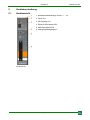 8
8
-
 9
9
-
 10
10
-
 11
11
-
 12
12
-
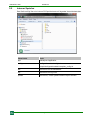 13
13
-
 14
14
-
 15
15
-
 16
16
-
 17
17
-
 18
18
-
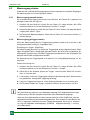 19
19
-
 20
20
-
 21
21
-
 22
22
-
 23
23
-
 24
24
-
 25
25
-
 26
26
-
 27
27
-
 28
28
IBA ibaPADU-C-8AI Bedienungsanleitung
- Kategorie
- Messung
- Typ
- Bedienungsanleitung
Verwandte Papiere
-
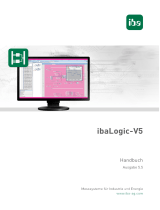 IBA ibaLogic Bedienungsanleitung
IBA ibaLogic Bedienungsanleitung
-
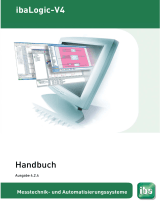 IBA ibaLogic Bedienungsanleitung
IBA ibaLogic Bedienungsanleitung
-
 IBA ibaMS4xUCO Bedienungsanleitung
IBA ibaMS4xUCO Bedienungsanleitung
-
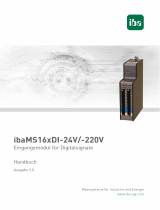 IBA ibaMS16xDI-24V/-220V Bedienungsanleitung
IBA ibaMS16xDI-24V/-220V Bedienungsanleitung
-
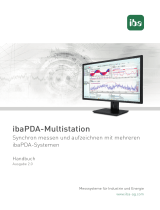 IBA ibaPDA-Multistation Bedienungsanleitung
IBA ibaPDA-Multistation Bedienungsanleitung
-
 IBA ibaMS3xAI-1A / -5A / -1A/100A Bedienungsanleitung
IBA ibaMS3xAI-1A / -5A / -1A/100A Bedienungsanleitung
-
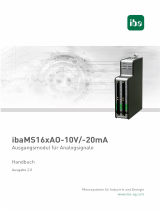 IBA ibaMS16xAO-10V/-20mA Bedienungsanleitung
IBA ibaMS16xAO-10V/-20mA Bedienungsanleitung
-
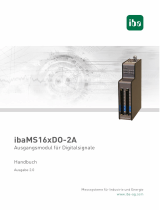 IBA ibaMS16xDO-2A Bedienungsanleitung
IBA ibaMS16xDO-2A Bedienungsanleitung
-
 IBA ibaPDA Bedienungsanleitung
IBA ibaPDA Bedienungsanleitung
-
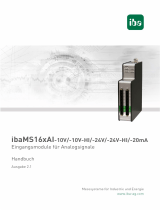 IBA ibaMS16xAI-10V/-10V-HI/-24V/-24V-HI/-20mA Bedienungsanleitung
IBA ibaMS16xAI-10V/-10V-HI/-24V/-24V-HI/-20mA Bedienungsanleitung